2022年11月頃に登場したChatGPT(チャットGPT)。OpenAI社が開発した最新の文章生成AIで、ビジネスで活用される機会が増えてきました。
ChatGPT(チャットGPT)自体は日本語で利用可能ですが、運営会社であるOpenAI社のホームページやChatGPT(チャットGPT)の登録画面はすべて英語です。
「英語がよく分からないからログインできずにいる」という方もいらっしゃるのではないでしょうか。
そこで今回は、ChatGPT(チャットGPT)のログイン方法とアクセスできない、メールが届かない時の対処法を解説していきます。


ChatGPT(チャットGPT)のログイン方法・登録方法について
まずはChatGPT(チャットGPT)のログイン方法・登録方法を解説します。
サイトはすべて英語で書かれていて難しそうですが、特に難しいところはありません。画像を参考にしながら登録を進めてみてください。
ChatGPTは頻繁にアップデートしているため、稀にログイン画面・登録画面が変更されることがあります。掲載している画像と異なる可能性はありますが、大まかな流れは変わらないのでご安心ください。
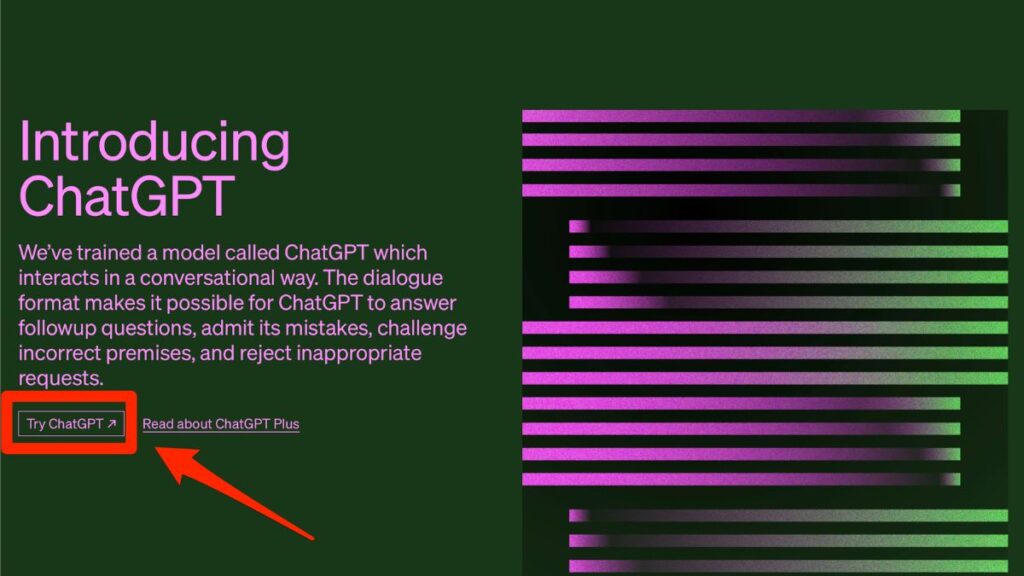
まずは「Try ChatGPT」を選択します。
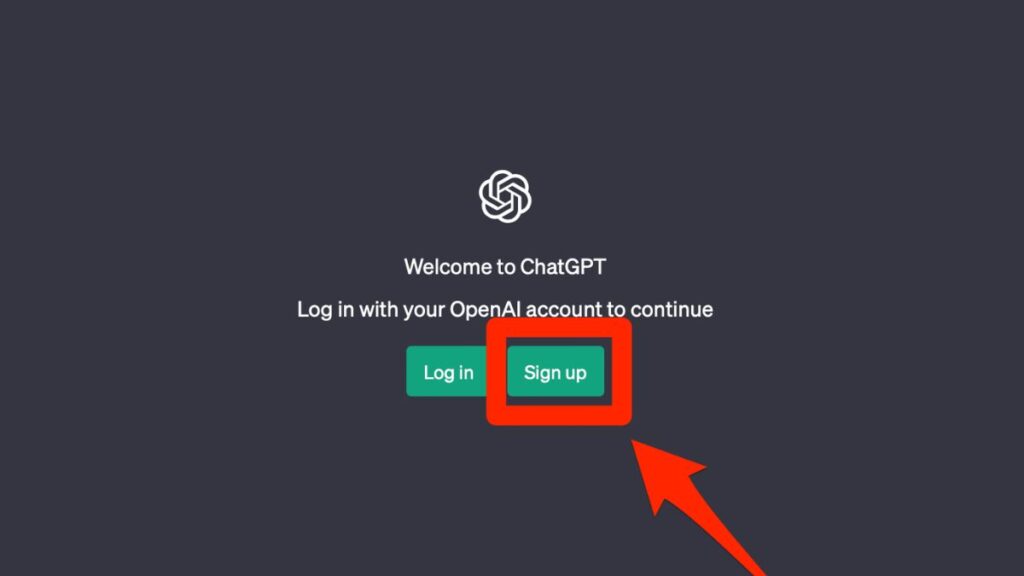
| Login(ログイン) | すでにアカウントを作成済みの方はこちら |
| Sign UP(新規登録) | OPEN AIアカウントを作成していない方はこちら |
登録されていない方は「Sign UP」を選択してください。
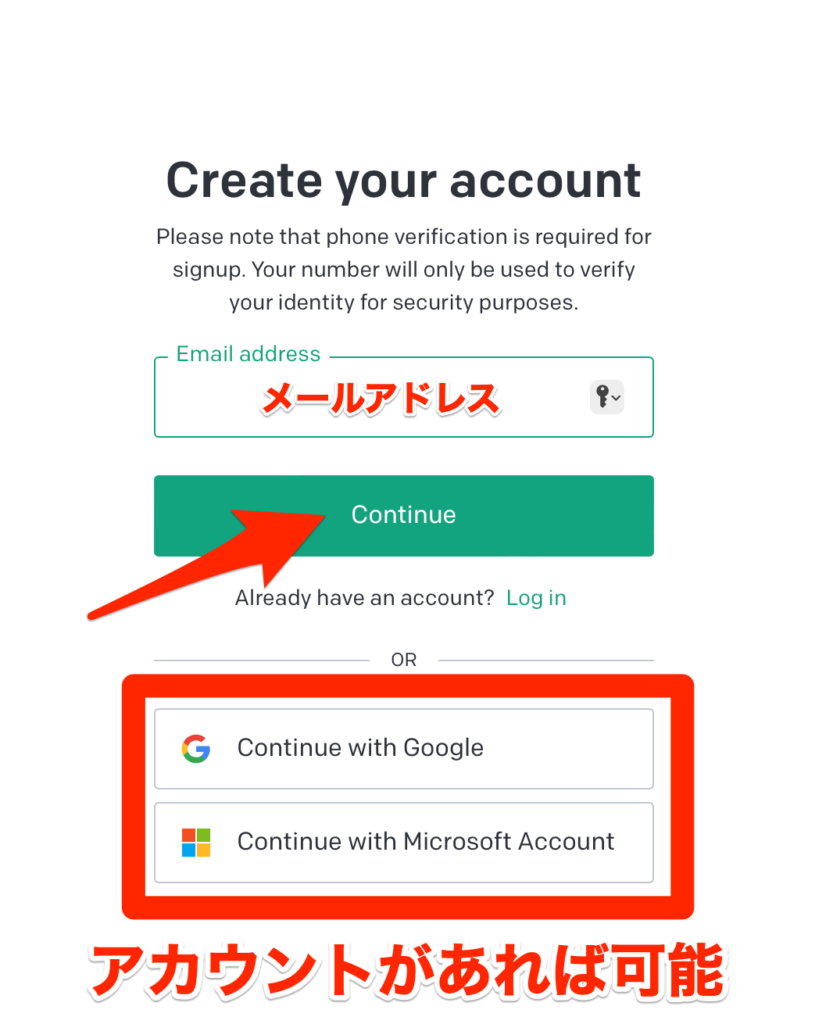
メールアドレスを入力する画面になります。有効なメールアドレスを入力したら「Continue」を押します。
今回はメールアドレスで登録を進めていきます。
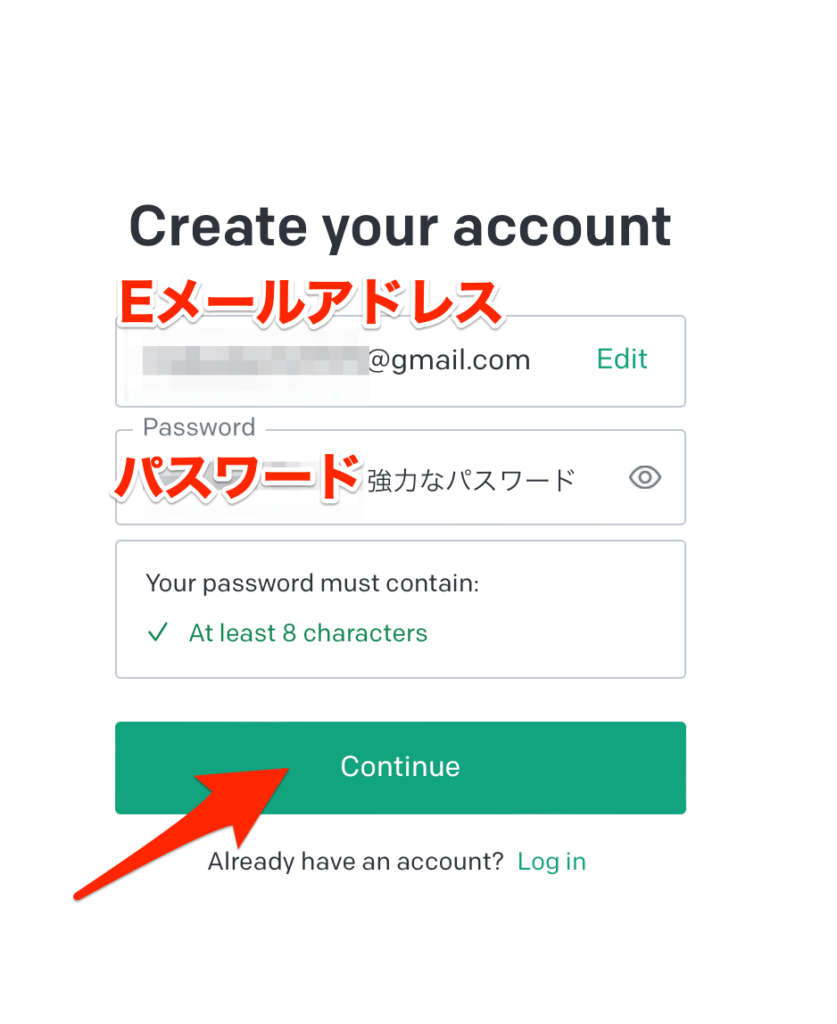
パスワードを作成する画面になります。パスワードを入力して、「Continue」を押してください。
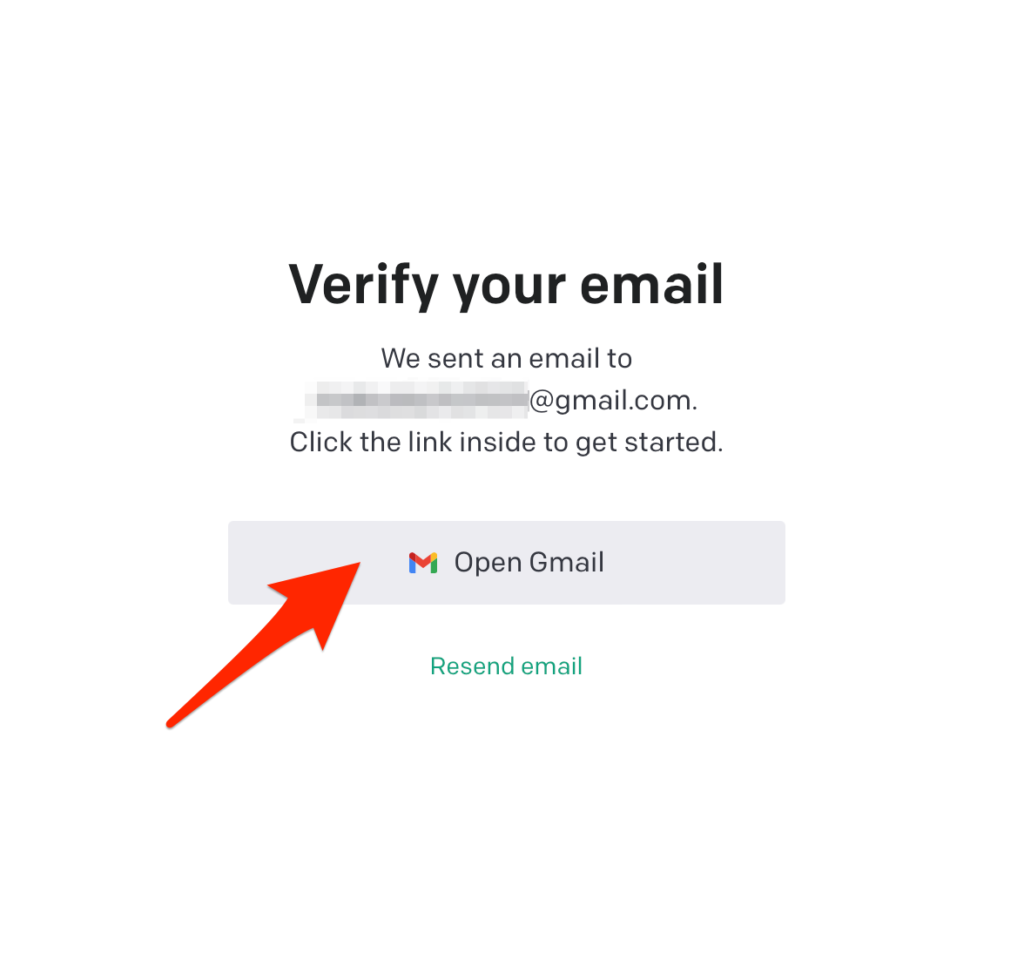
上記手順に問題がなければ、「確認メールを送信しました」という内容のページが表示されます。登録したメールアドレスのフォルダを確認しましょう。
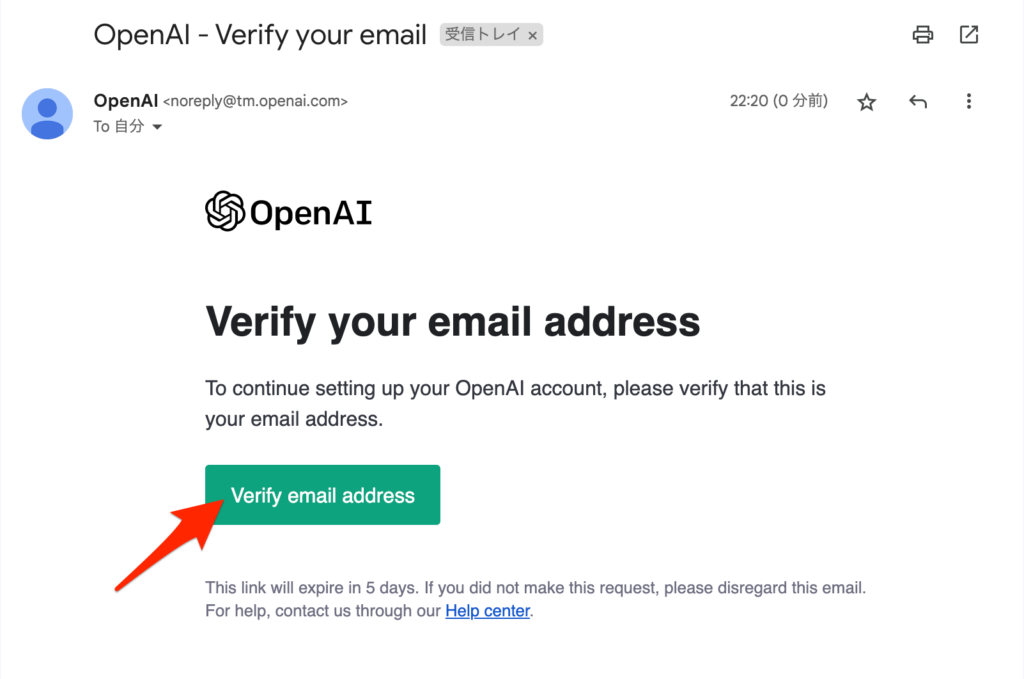
OpenAIから「Verify your email」というタイトルのメールが送られてきます。「Verify email address」と書かれた緑色のボタンを押します。
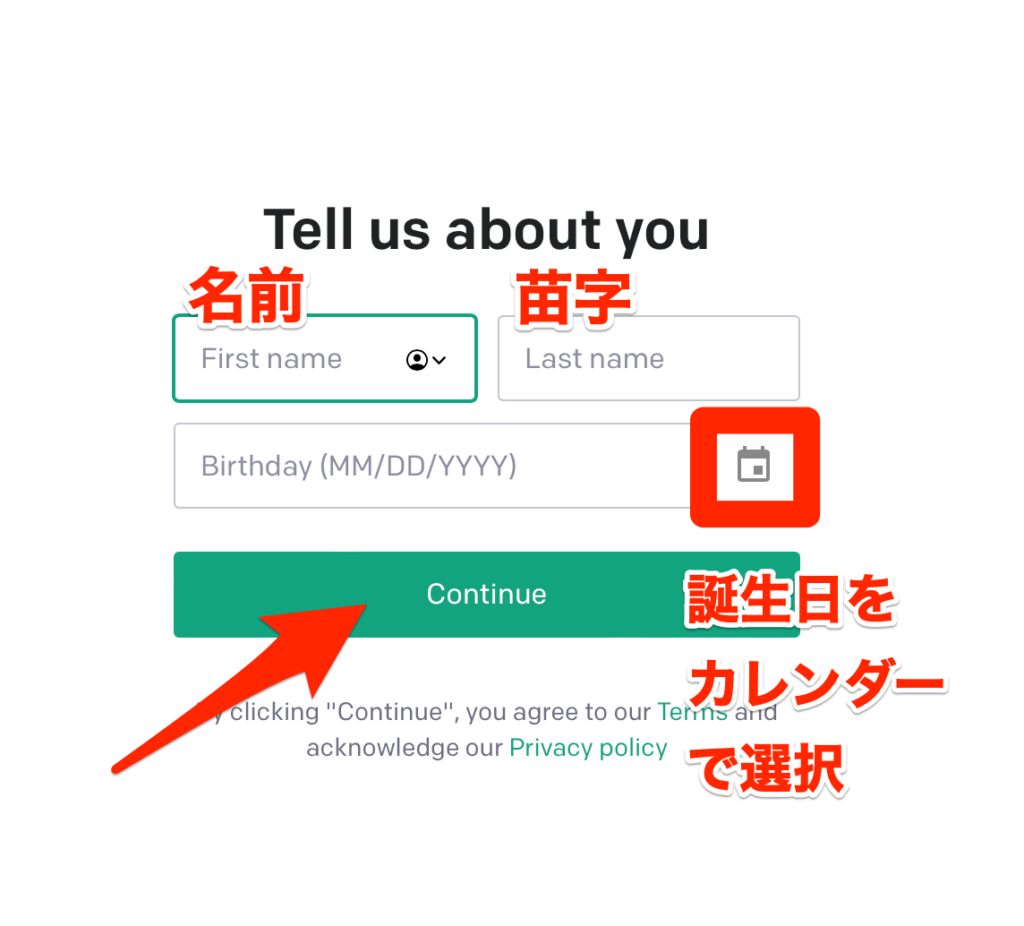
| First name | 名前を入力します。 日本語で入力してOKです。 参考例)太郎 |
| Last name | 苗字を入力します。 こちらも日本語でOKです。 参考例)佐藤 |
| Birthday | 誕生日を入力します。 |
誕生日は「カレンダーアイコン」を選択すると、簡単に入力可能です。
入力できたら「Continue」を押します。
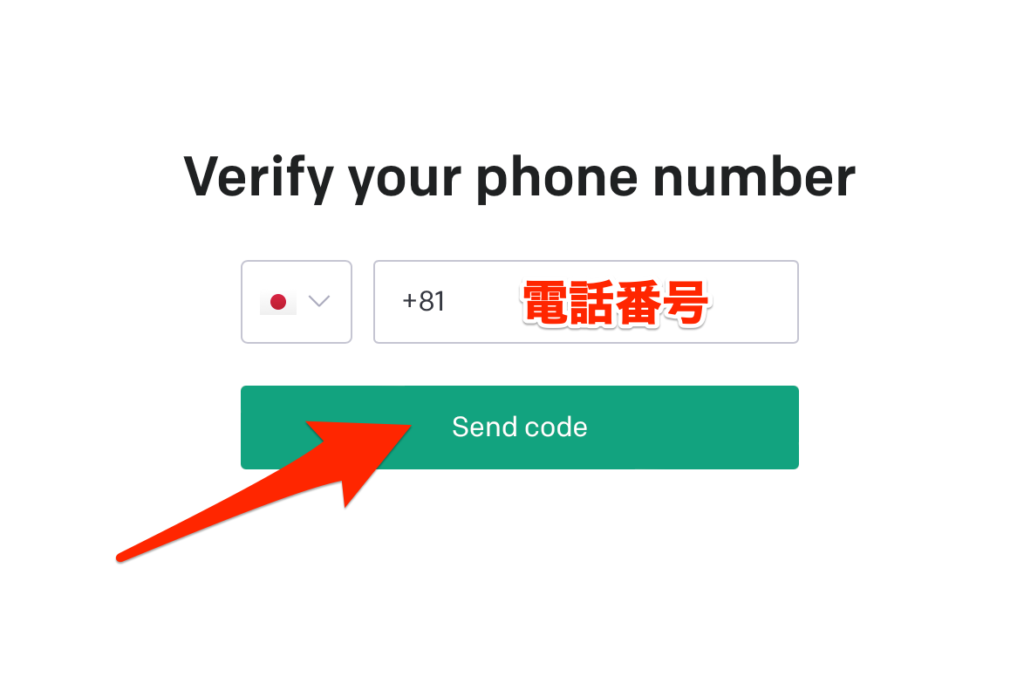
電話番号を入力する画面に移ります。電話番号先頭の”0″は入力しなくて問題ありません。
電話番号を入力して「Send code」を押します。
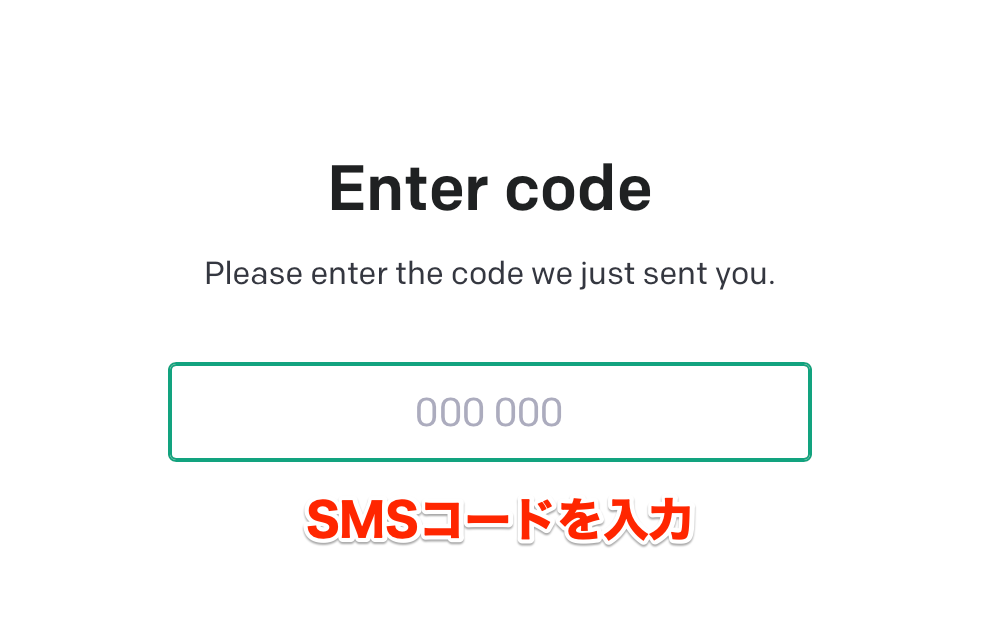
登録した電話番号宛てにSMSにて認証コードが送られてくるので、送られてきたコードを入力します。
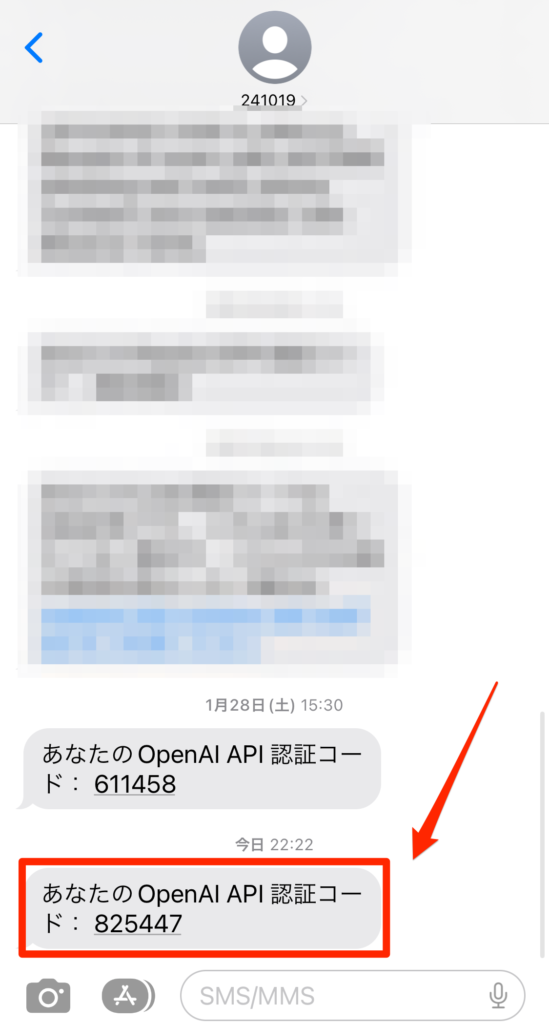
こちらの写真が、実際に送られてきたSMSの画像です。スマホで登録を進めている方は、コピペしてOKです。
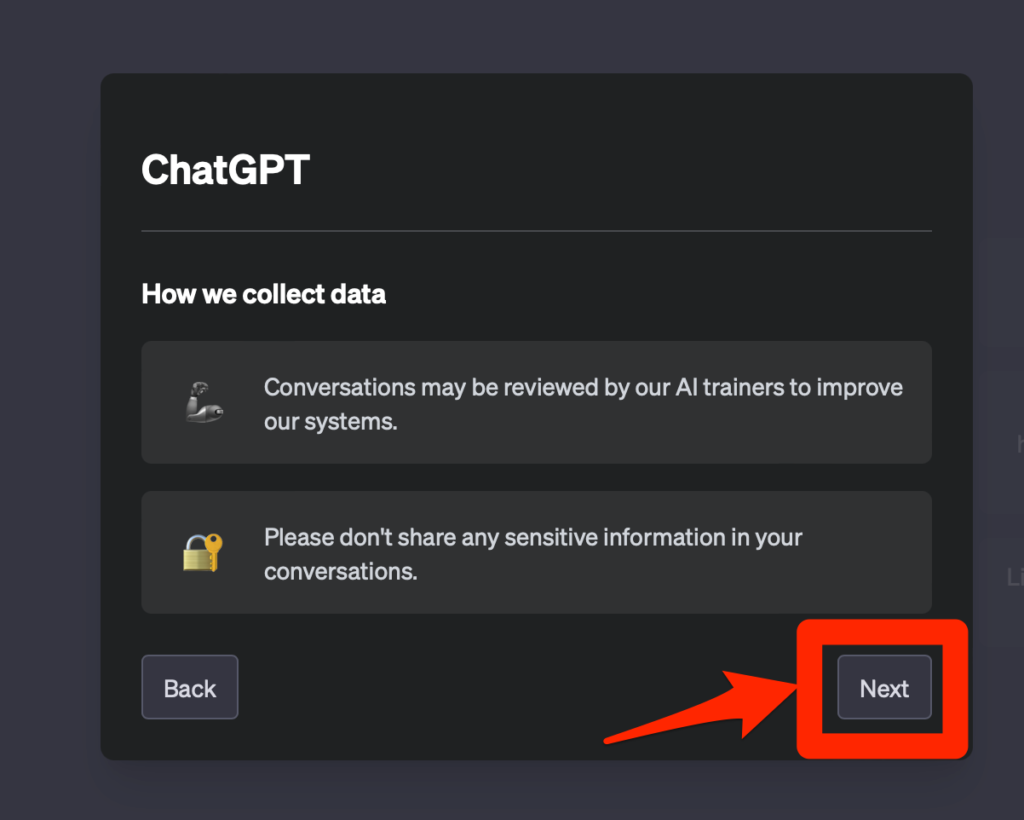
電話番号の認証が完了すると、このような画面が表示されます。
データの収集について記載されています。
翻訳)
システム改善のため、AIトレーナーによって会話の内容が確認される場合があります。
翻訳)
会話で機密情報を共有しないでください。
内容に問題がなければ「Next」を押します。
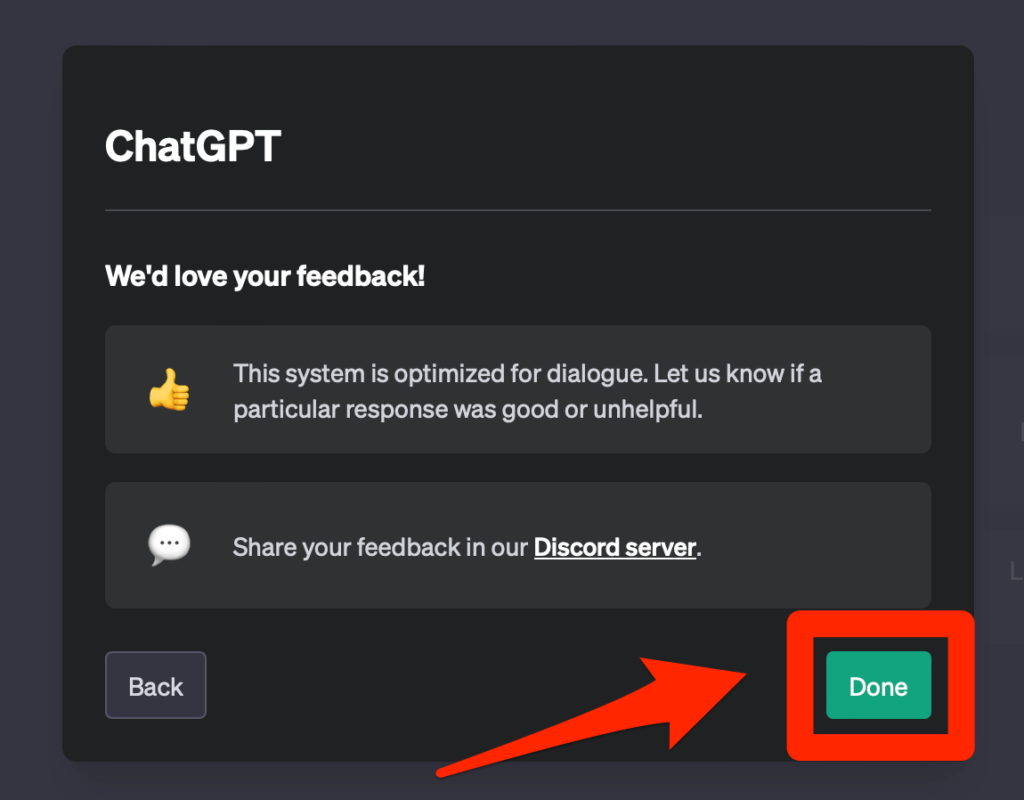
続いてフィードバックについての画面が表示されます。
翻訳)
このシステムは対話用に最適化されています。良かった回答、役に立たなかった回答があった場合はお知らせください。
翻訳)
Discordサーバーでフィードバックを共有してください。
こちらも内容に問題がなければ「Done」を押します。
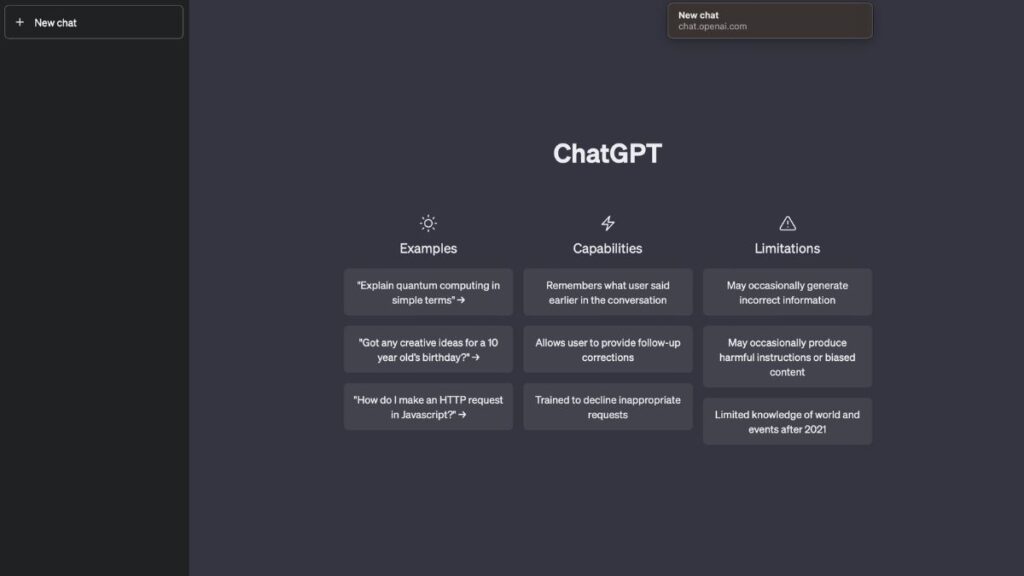
これで登録が完了です。
「Send a message」と書かれたメッセージボックスに質問を入力できます。
ChatGPT(チャットGPT)から新規登録メールが届かない時の対処法について
ChatGPT(チャットGPT)を登録するには、メールアドレスに送られてくるリンクをクリックする必要があります。メールが届かずに一向に登録が進まないという方もいるかもしれません。
ここからは、ChatGPT(チャットGPT)からメールが届かない時の対処法を解説していきます。
①Gmailなどのフリーメールは迷惑フォルダに入りやすいので確認する
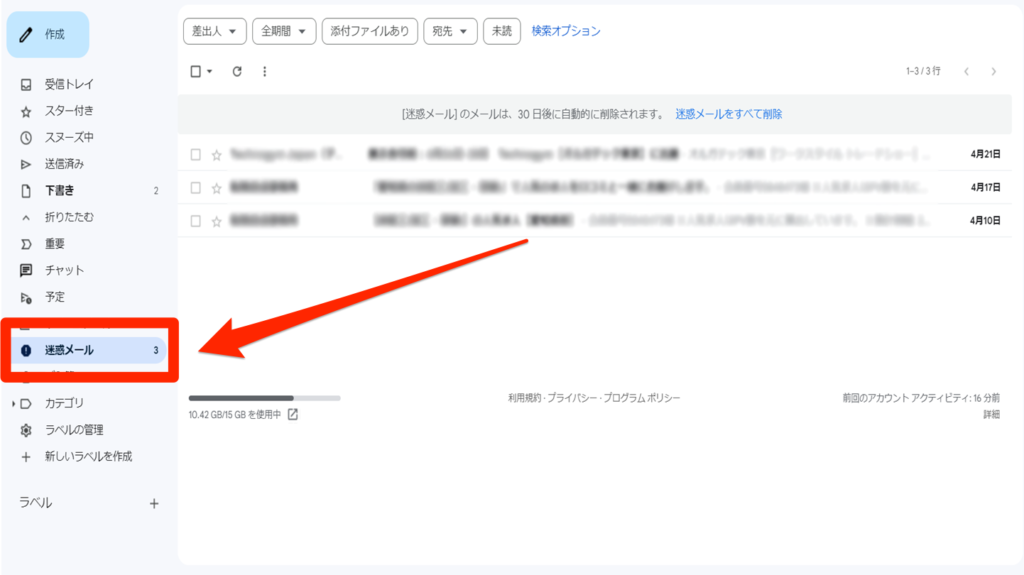
Gmailなどのフリーメールで登録した場合、迷惑メール扱いされるされる可能性があります。迷惑メールは受信箱には届かず、迷惑メールフォルダに入ってしまうので一度確認してみましょう。
もし迷惑メールフォルダに入っていた場合は、OpenAIのアドレスを迷惑メール設定から解除しておくことをおすすめします。
②メールアドレスを変更して新規登録する
メールアドレスを変更して登録することで解決できる可能性もあります。
特にキャリアメール(au,docomoなど)の場合、PCメールやアドレス帳に登録されていないアドレスからのメールは受信しない設定になっていることがよくあります。この場合、迷惑フォルダにすらメールが入ってこないため「メールが届かない」という事態になってしまいます。
設定の解除方法が携帯キャリアごとで異なるため、ChatGPT(チャットGPT)の登録はキャリアメール以外のメールアドレスで進めることをおすすめします。
③GoogleアカウントまたはMicrosoftアカウントと連携する
GoogleアカウントやMicrosoftアカウント、Apple IDと連携させるのも1つの手です。
アカウント連携で登録を進めるとメールアドレスの確認がスキップされ、名前や誕生日を入力する画面に飛びます。これにより、「メールが届かない」という問題を未然に防ぐことが可能です。
④Google ChromeやSafariなどのメジャーなブラウザを使って登録する
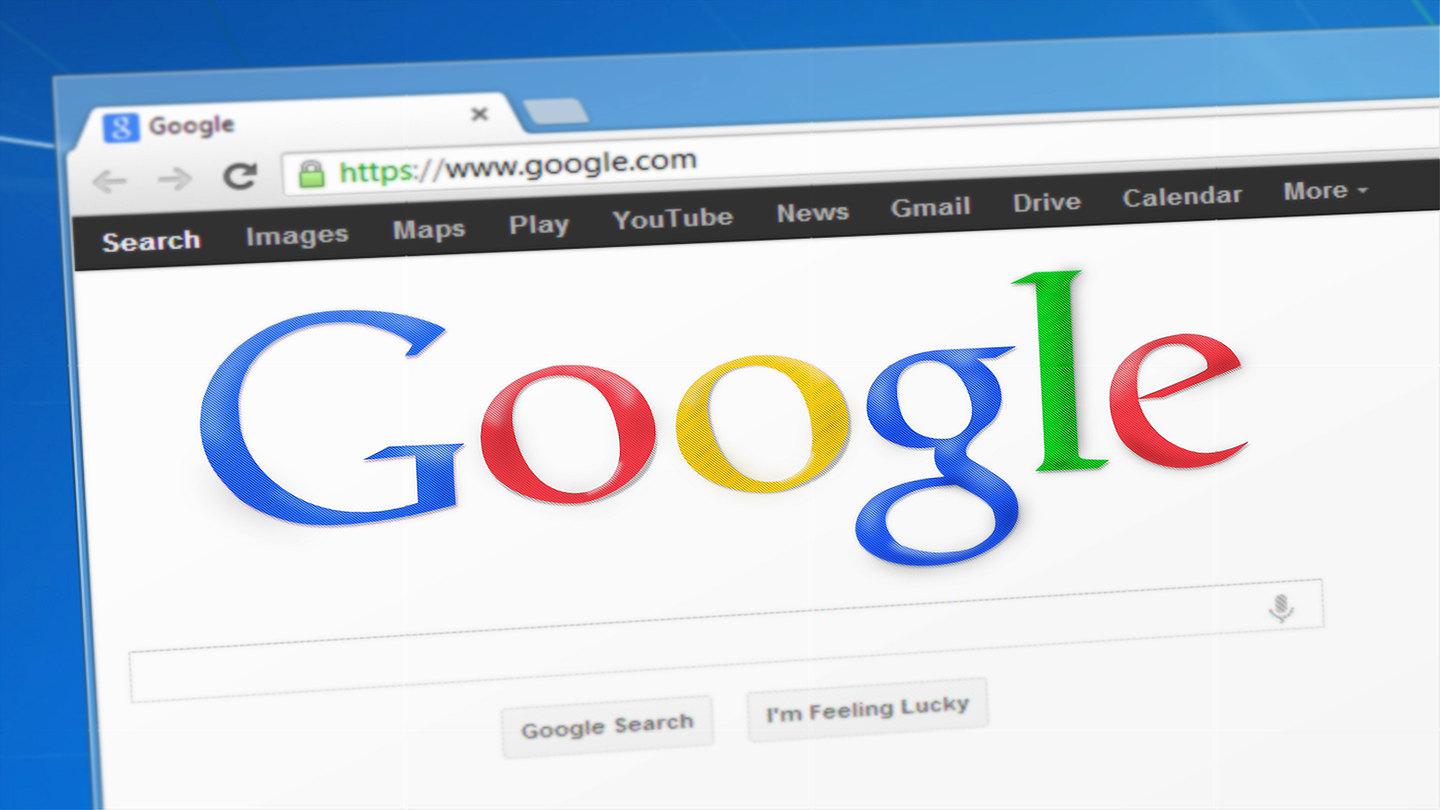
ChatGPT(チャットGPT)に登録する時は、Google ChromeやSafariなどのメジャーなブラウザを使用することをおすすめします。
パソコンで登録される方はあまり関係ないかもしれませんが、スマホではたくさんのブラウザアプリがリリースされています。
あまりにもマイナーなブラウザアプリだとChatGPT(チャットGPT)が使えない可能性もあるので、メジャーなブラウザを使用して登録しましょう。

ChatGPT(チャットGPT)にアクセスできない時は?
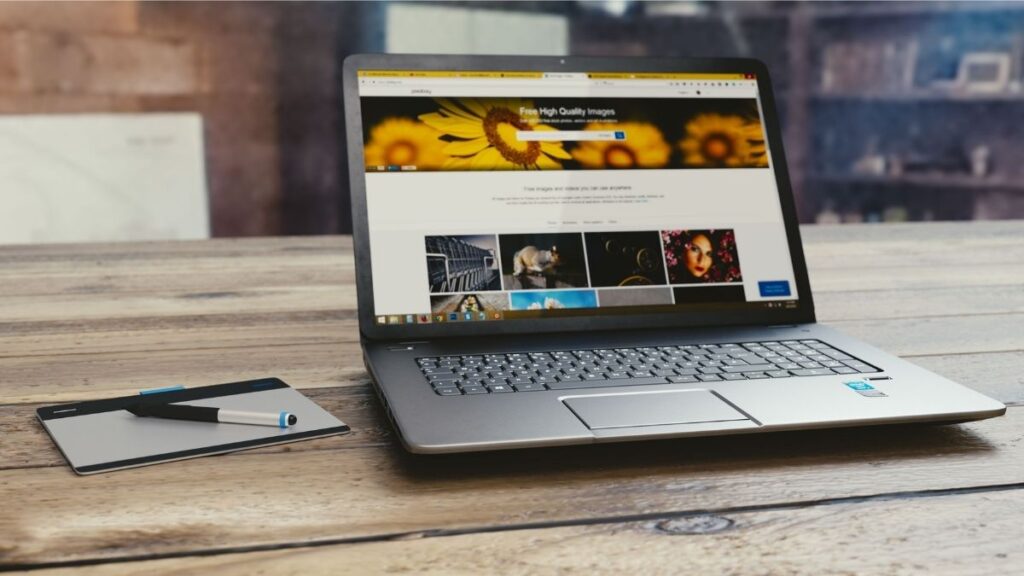
「アカウント作成はできたけど、アクセスできない」「エラーが表示される」という意見も見受けられます。
原因としては以下の理由が考えられます。
- ChatGPT(チャットGPT)のサーバーに問題がある
- 利用制限に達している
- ネットワーク回線が不安定
1つずつ解説していきます。
①ChatGPT(チャットGPT)のサーバーに問題がある
ChatGPT(チャットGPT)のサーバーに問題がある場合、うまくアクセスできないことがあります。
ChatGPT(チャットGPT)は急速に利用者が増えており、サーバーに負荷がかかりすぎていることがあります。自分ではどうしようもないので、少し時間をおいてから再度試してみましょう。
②利用制限に達している
ChatGPT(チャットGPT)には利用制限があります。
利用できる上限は常に調整されているようで、「1日〇回まで」といった確定的なことは言えませんが、1時間単位でリクエストが多すぎるとエラーが表示されることが確認されています。
こちらもしばらく時間をおけば解決されます。
③ネットワーク回線が不安定
ネットワーク回線が不安定だと、当然うまくアクセスできません。
フリーWi-Fiだと回線が弱く中々つながらないことも多いため、自宅や職場などの回線が安定した場所で利用するか、外出先で利用したい場合はポケットWi-Fiを持ち歩くと良いです。
まとめ
いかがでしたか?
今回は、ChatGPT(チャットGPT)のログイン方法やメールが届かない時、アクセスできない時の対処法を解説してきました。
ぜひ本記事を参考にChatGPT(チャットGPT)に登録して、皆さんのビジネスや生活改善に活かしてみてください。

